iPhone XS max怎么更改图标大小?iPhone XS max图标大小修改教程
iPhone XS max图标默认比较小,很多用户不是很习惯,下面小编教大家怎么将图标调大,一招解决,供大家参考!
iPhone XS max图标大小修改教程
进入手机主界面,点击设置,如下图所示

在设置界面点击显示与亮度,如下图所示

进入显示与亮度界面点击视图,如下图所示

进入视图设置界面,点击放大,如下图所示

在放大界面,点击设定,如下图所示

出现确认选项,点击使用放大模式,如下图所示

放大设置成功,在预览中就可以看到了,如下图所示

推荐:
iphone xs max怎么连接电脑?苹果iphone xs max连接电脑方法
iphone xs max怎么关闭后台?iphone xs max关闭后台软件方法
iphone Xs如何关闭系统自动更新?iphone Xs系统自动更新关闭方法
以上就是本篇文章的全部内容了,希望对各位有所帮助。如果大家还有其他方面的问题,可以留言交流,请持续关注脚本之家!
相关文章

iPhone XS/XS max如何禁止自动连接某个WiFi?
iPhone XS经常自动连接一些乱七八糟的无线网络,怎么禁止呢?iPhone XR如何禁止自动连接某个WiFi?这篇文章主要介绍了iPhone XR禁止自动连接某个WiFi教程,需要的朋友可以参2019-02-01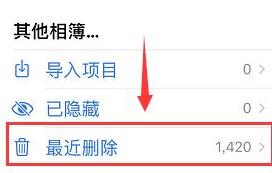 iPhone XS MAX最近删除的照片如何恢复?这篇文章主要介绍了iPhone XS MAX最近删除的照片恢复方法,一起来看吧2019-01-22
iPhone XS MAX最近删除的照片如何恢复?这篇文章主要介绍了iPhone XS MAX最近删除的照片恢复方法,一起来看吧2019-01-22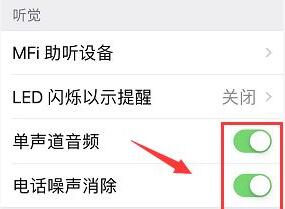
iPhone XS MAX听筒有杂音怎么办?iPhone XS MAX听筒破音的解决方法
iPhone XS MAX听筒有杂音怎么办?这篇文章主要介绍了iPhone XS MAX听筒破音的解决方法,需要的朋友可以参考下2019-01-11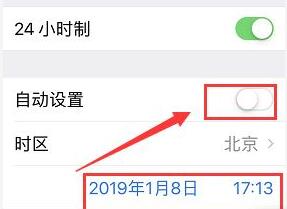
iPhone XS/XS max如何将时间设为12/24小时制?
很多网友问iPhone XS/XS max如何将时间设为12/24小时制?今天小编教大家iPhone XS/XS max将时间设为12/24小时制教程,一起来看吧2019-01-09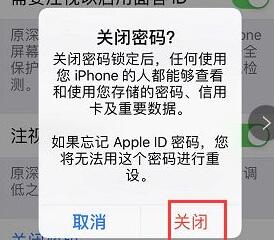
iPhone XS怎么关闭锁屏密码?iPhone XS/XS MAX关闭锁屏密码教程
很多朋友因为iPhone已经有面容解锁,觉得密码有点多余,iPhone XS怎么关闭锁屏密码?这篇文章主要介绍了iPhone XS/XS MAX关闭锁屏密码教程,需要的朋友可以参考下2019-01-09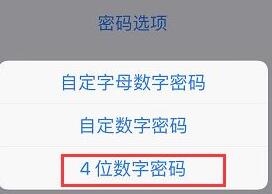
iPhone XS怎么改成4位数锁屏密码?iPhone XS/XS max设置4位锁屏密码教
iPhone的默认锁屏密码是6位,那么iPhone XS怎么改成4位数锁屏密码?这篇文章主要介绍了iPhone XS/XS max4位数锁屏密码设置教程,需要的朋友可以参考下2019-01-08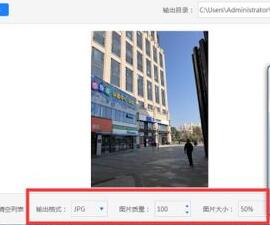
iPhone XS Max照片怎么在电脑中打开?heic照片怎么查看?
iPhone XS/XS Max的图片格式是heic格式,使用过iOS11系统的朋友应该都不陌生,这种格式在电脑和安卓手机中都打不开,那如何在电脑上打开iPhone XS Max默认的照片格式呢?一2019-01-08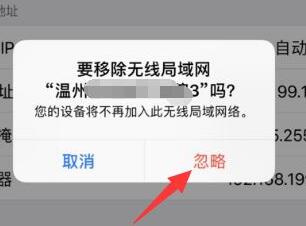
iphone xs max无法下载app怎么办?iphone xs max下载不了APP的解决方法
iphone xs max无法下载app怎么办?这篇文章主要介绍了iphone xs max下载不了APP的解决方法,需要的朋友可以参考下2019-01-07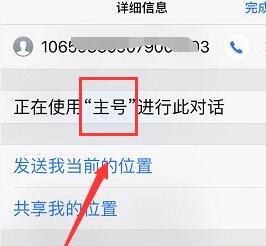 自从iPhone支持双卡,很多网友不太清楚双卡怎么用,iPhone XR/xs max怎么看是哪张卡收到的短信?今天小编教大家分辨方法,一起来看吧2019-01-03
自从iPhone支持双卡,很多网友不太清楚双卡怎么用,iPhone XR/xs max怎么看是哪张卡收到的短信?今天小编教大家分辨方法,一起来看吧2019-01-03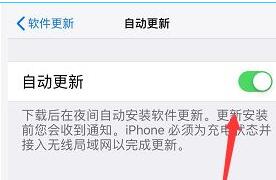
iPhone XS max怎么关闭系统自动更新?iPhone XS max关闭系统自动更新教
iPhone XS max怎么关闭系统自动更新?这篇文章主要介绍了iPhone XS max关闭系统自动更新教程,需要的朋友可以参考下2019-01-02



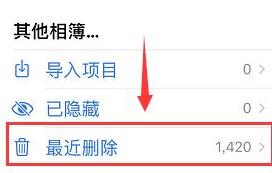
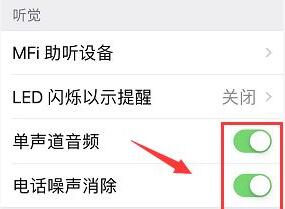
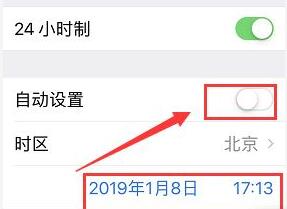
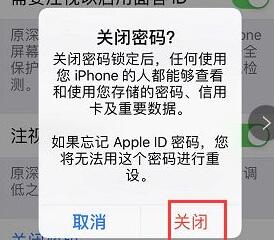
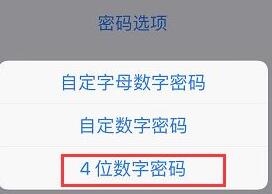
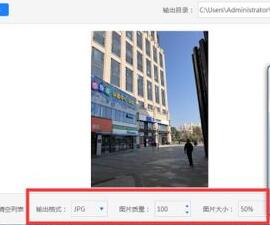
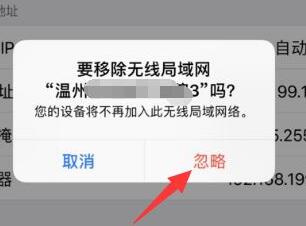
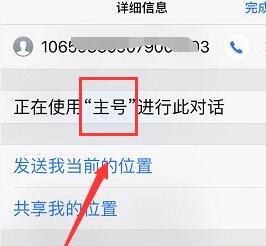
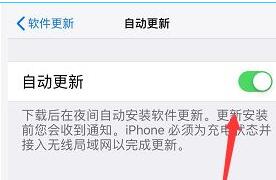
最新评论